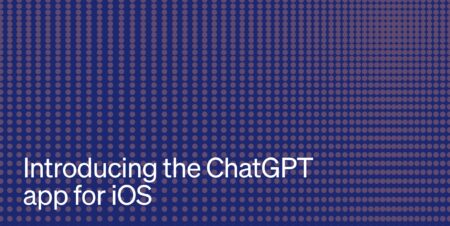本サイトはエフィリエイト広告を利用しています。
WordPress(ワードプレス)の最大アップロードサイズを上げる3つの方法





使っているサーバー環境により数値は異なりますが、アップロードできるファイルの最大サイズにはあらかじめ限界を設けられています。
WordPressの「管理画面>メディア」から現状の数値を確認してみましょう。
たとえばこのように30Mが最大サイズの場合は、これより大きいサイズのファイルはアップロード出来ません。
今回は以下の3つの方法を紹介いたします。
設定方法
- function.php をカスタマイズする
- エックスサーバーの管理画面からphp.iniの設定を変える
- .htaccessに追記する
テーマファイルの function.php をカスタマイズする
とても簡単ですが、誤った記述をするとWEBサイトが表示されなくなります。
ご注意ください。
ワードプレスの管理画面>外観>テーマの編集 より、右側メニューからfunctions.phpを選択し、最上部に下記のコードを記載してください。
@ini_set( ‘upload_max_size’ , ‘256M’ );
@ini_set( ‘post_max_size’, ‘256M’);
※256Mの箇所は任意の数値に変更してください。
エックスサーバーの管理画面からphp.iniの設定を変える
エックスサーバーを使っている方なら、管理画面のPHPの設定を変えるだけで設定可能です。
アップロードサイズの上限値はアップロードしたいファイルのサイズにより変更してください。
memory_limitの数値が一番大きく、upload_max_filesizeが一番小さい数値になるように設定してください。
大きすぎる数値は500エラーにになる可能性もありますので注意が必要です。
memory_limit
PHPのスクリプトが利用できるメモリ容量の最大値
post_max_size
POSTデータの最大サイズ
upload_max_filesize
アップロードされるファイルの最大サイズ
設定後「確認画面へ進む」ボタンをクリックし、次のページで「変更する」ボタンを押したら完了です。
.htaccessに追記する
この方法もエックスサーバーなら管理画面から行えます。
まとめ